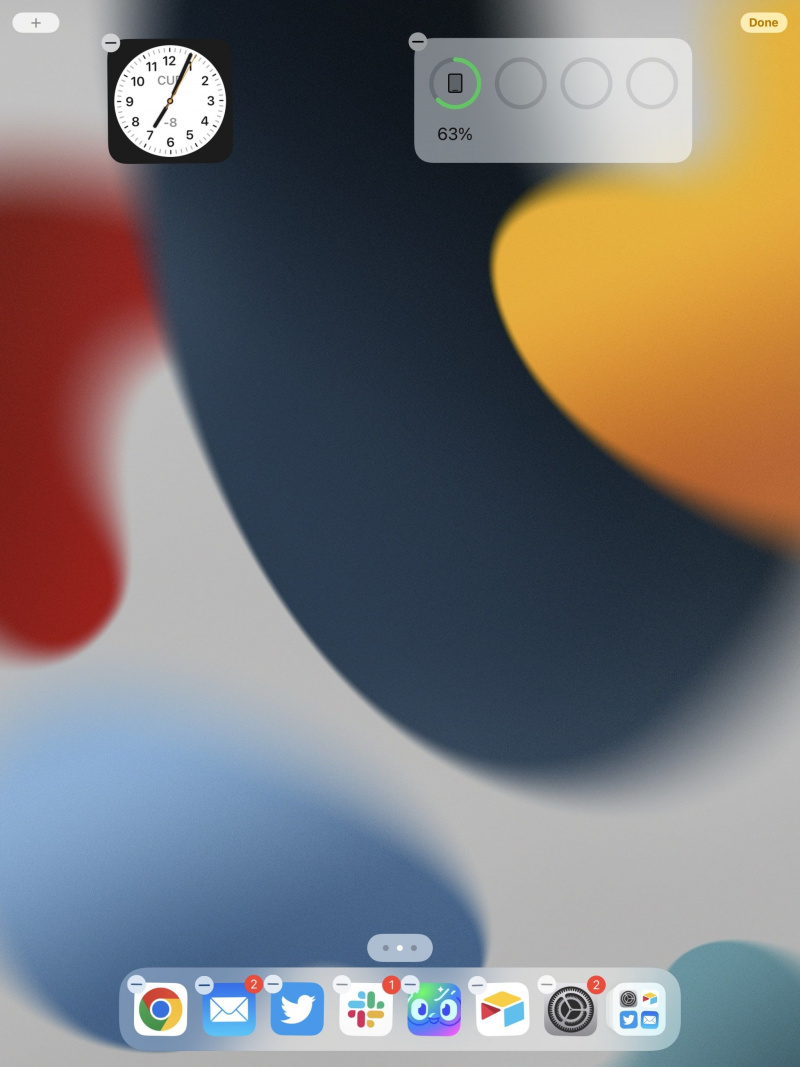วิดเจ็ตอาจไม่ใช่คุณสมบัติใหม่ทั้งหมดบน iPad แต่สำหรับ iPadOS 15 ตอนนี้สามารถใช้บนหน้าใดก็ได้บนหน้าจอโฮมของคุณ ต่อไปนี้คือคำแนะนำโดยย่อเกี่ยวกับวิดเจ็ตของ iPad รวมถึงสิ่งที่เป็นอยู่และวิธีเพิ่มสแต็กลงในหน้าจอโฮมของคุณ
วิดเจ็ต iPad คืออะไร?
วิดเจ็ตช่วยให้คุณเห็นแอปบางแอปได้อย่างรวดเร็ว และด้วยการแตะเพียงครั้งเดียว วิดเจ็ตจะช่วยให้คุณเข้าถึงแอปพลิเคชันแบบเต็มได้ แม้ว่าวิดเจ็ตจะไม่ใช่สิ่งใหม่ แต่ก็มีให้เลือกมากมาย วิดเจ็ต Android ที่ยอดเยี่ยม สำหรับทุกเพศทุกวัย ความสามารถในการเพิ่มลงในหน้าจอโฮมของ iPhone และ iPad นั้นค่อนข้างใหม่
ด้วย iOS 15 และ iPadOS 15 ในที่สุดผู้ใช้ iPhone และ iPad ก็สามารถปรับแต่งหน้าจอหลักด้วยวิดเจ็ตได้ ซึ่งรวมถึงบางแอปจากแอปที่ดีที่สุด หากคุณสนใจ ต่อไปนี้คือวิธีเพิ่มวิดเจ็ตใน iPad ของคุณ
ไม่พบระบบปฏิบัติการ windows 10
แตะค้างไว้เพื่อเพิ่มวิดเจ็ตลงในหน้าจอโฮมของ iPad
การเพิ่มวิดเจ็ตลงในหน้าจอหลักของ iPad นั้นค่อนข้างง่าย แต่เราจะให้คำแนะนำทีละขั้นตอนแก่คุณ:
- ในการเริ่มต้นเปลี่ยนแปลงหน้าจอโฮมของ iPad ให้กดที่ใดก็ได้บนหน้าจอค้างไว้
- หลังจากนั้นไม่กี่วินาที แอปของคุณจะเริ่มกระตุก และคุณจะสังเกตเห็น a บวก (+) ไอคอนที่ด้านบนซ้ายของหน้าจอ
- แตะ บวก (+) ไอคอนเพื่อเพิ่มวิดเจ็ตใหม่
- วิดเจ็ตที่มีทั้งหมดสำหรับ iPad ของคุณจะปรากฏในรายการ มีเฉพาะวิดเจ็ตสำหรับแอพที่ติดตั้งบน iPad ของคุณเท่านั้น หากแอพไม่มีวิดเจ็ต ก็จะไม่แสดงรายการเป็นตัวเลือก
- เลือกแอปที่คุณต้องการเพิ่มวิดเจ็ต จากนั้นปัดไปทางขวาเพื่อดูตัวเลือกวิดเจ็ตที่พร้อมใช้งาน แอพบางตัวมีวิดเจ็ตหลายขนาดและมุมมองวิดเจ็ต
- เลือก เพิ่มวิดเจ็ต และวิดเจ็ตที่คุณเลือกจะปรากฏบนหน้าจอหลักของคุณ ตอนนี้คุณสามารถลากและวางในที่ที่คุณต้องการ
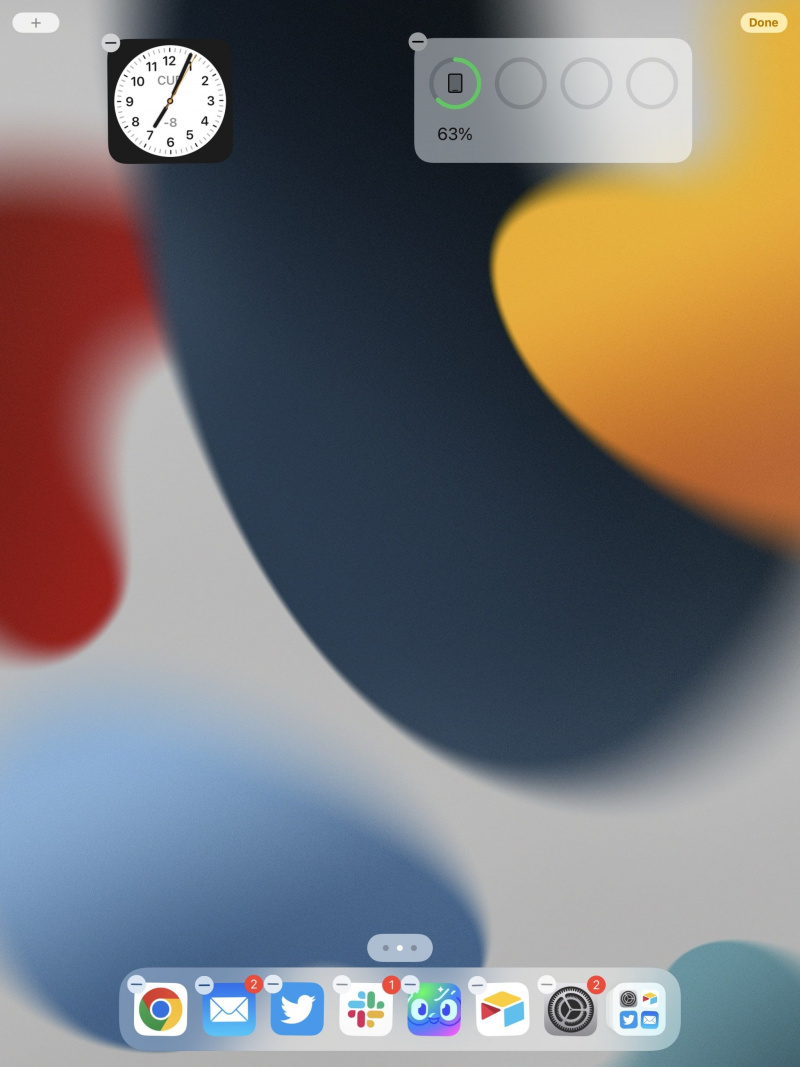
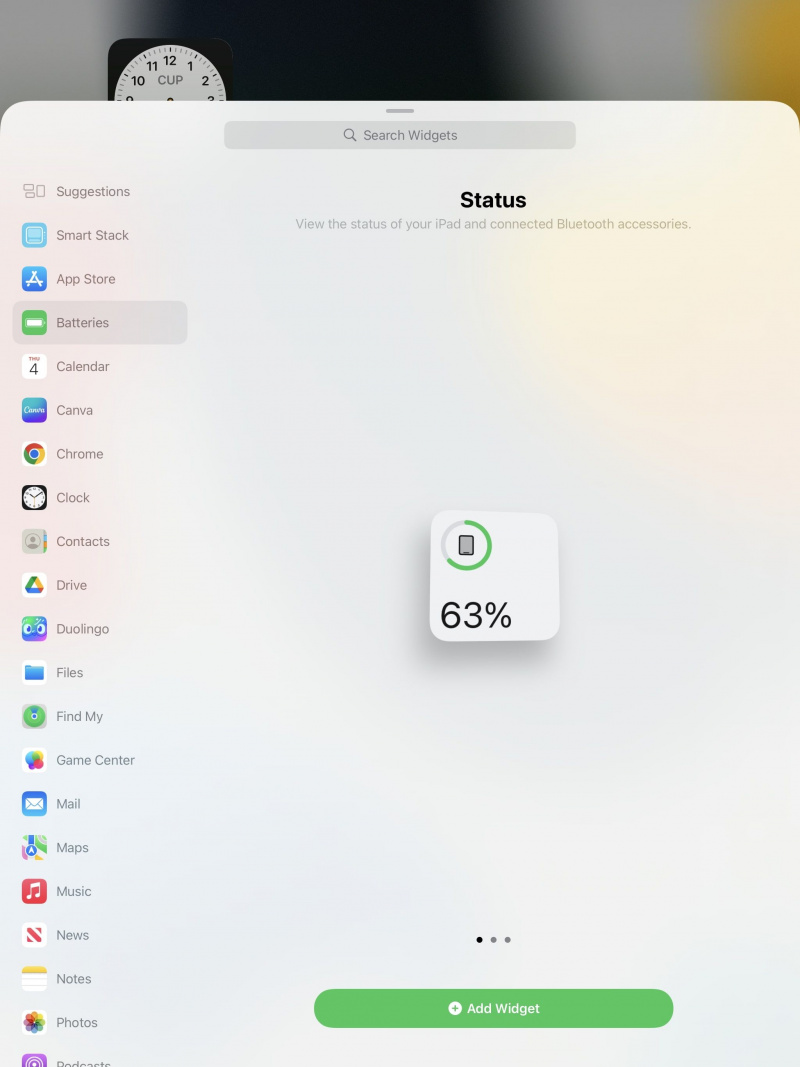
คุณสามารถจัดเรียงวิดเจ็ตบนหน้าจอหลักได้ทุกเมื่อโดยกดและลากไปยังตำแหน่ง หากคุณต้องการซ้อนวิดเจ็ตทับกัน เพียงแค่ลากวิดเจ็ตขนาดเดียวกันไปทับวิดเจ็ตอื่น วิดเจ็ตสแต็กช่วยให้คุณสามารถเลื่อนดูวิดเจ็ตหลายรายการได้ในที่เดียว
google home mini กับ Nest mini
วิธีการลบวิดเจ็ตจากหน้าจอหลักของคุณ
หากคุณต้องการลบวิดเจ็ตออกจาก iPad ให้กด 'หน้าจอหลัก' ค้างไว้จนกว่าแอปและวิดเจ็ตจะเริ่มกระตุก ตอนนี้เลือก ลบ (–) สัญลักษณ์ถัดจากวิดเจ็ตที่คุณต้องการลบ และจะถูกลบออกจากหน้าจอ iPad ของคุณ
หากคุณลบวิดเจ็ตโดยไม่ได้ตั้งใจ คุณสามารถเพิ่มอีกครั้งได้เสมอโดยใช้วิธีการด้านบน ถ้า วิดเจ็ตไม่ทำงานบน iPad ของคุณ การลบและเพิ่มใหม่อาจเป็นสิ่งที่คุณต้องทำเพื่อแก้ไข
วิธีการสร้าง Widget Smart Stack
เมื่อเพิ่มวิดเจ็ตใหม่ลงในหน้าจอโฮมของ iPad คุณอาจสังเกตเห็นตัวเลือกในการเพิ่ม a สมาร์ทสแต็ค . Smart Stack คือชุดของวิดเจ็ตโดยพื้นฐานแล้ว ความแตกต่างเพียงอย่างเดียวระหว่าง Smart Stack และวิดเจ็ตสแต็คปกติคือ Smart Stacks จะหมุนวิดเจ็ตของคุณโดยอัตโนมัติตลอดทั้งวัน ขึ้นอยู่กับว่า iPad ของคุณคิดว่าคุณอยากเห็นอะไร
ซ่อมจอ iphone 6 ถูกที่สุด
หากต้องการเพิ่ม Smart Stack ลงใน iPad ให้ทำดังนี้
- กดหน้าจอหลักค้างไว้แล้วแตะ บวก (+) ไอคอนที่ปรากฏที่ด้านบนซ้าย
- เลือก สมาร์ทสแต็ค จากตัวเลือกวิดเจ็ตในเมนูด้านซ้ายมือ แล้วเลือกประเภทและขนาดของ Smart Stack ที่คุณต้องการ
- iPad ของคุณจะสร้าง Smart Stack ที่มีแอพแนะนำโดยอัตโนมัติ แต่คุณสามารถเปลี่ยนได้
- เมื่อ Smart Stack อยู่บนหน้าจอหลักของคุณแล้ว ให้กดค้างไว้เพื่อทำการเปลี่ยนแปลง นี่เป็นวิธีที่คุณสามารถเปิดหรือปิดการหมุน Smart Stack และคำแนะนำแอพได้
- เลื่อนดูแอพในสแตกของคุณและลบแอพที่คุณไม่ต้องการออกโดยเลือกที่เกี่ยวข้อง ลบ (–) ไอคอน.
- หากคุณต้องการเพิ่มวิดเจ็ตใน Smart Stack ให้กดค้างไว้แล้วลากไปยัง Smart Stack จนกระทั่งทั้งสองรวมกัน
- หากต้องการลบ Smart Stack ทั้งหมด ให้กดที่สแต็กค้างไว้แล้วเลือก ลบ Stack . คุณยังสามารถลบสแต็กได้โดยลบวิดเจ็ตแต่ละรายการภายในนั้นโดยกดที่มัน ลบ (–) ไอคอน.
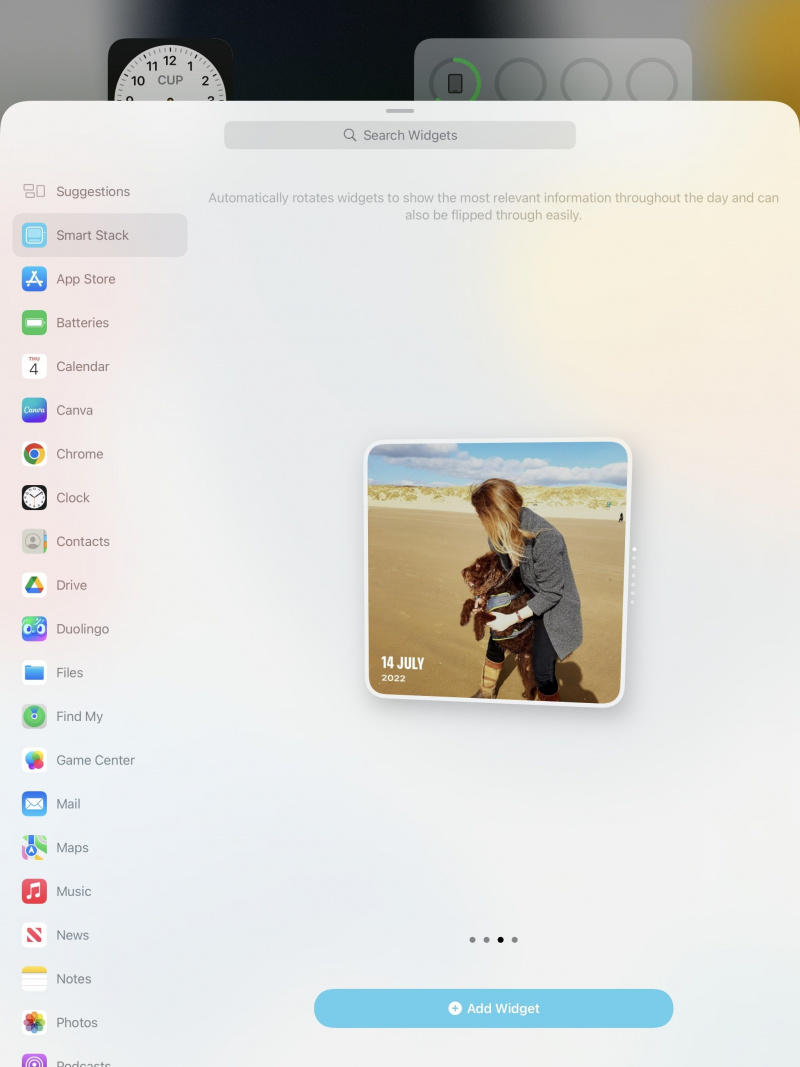
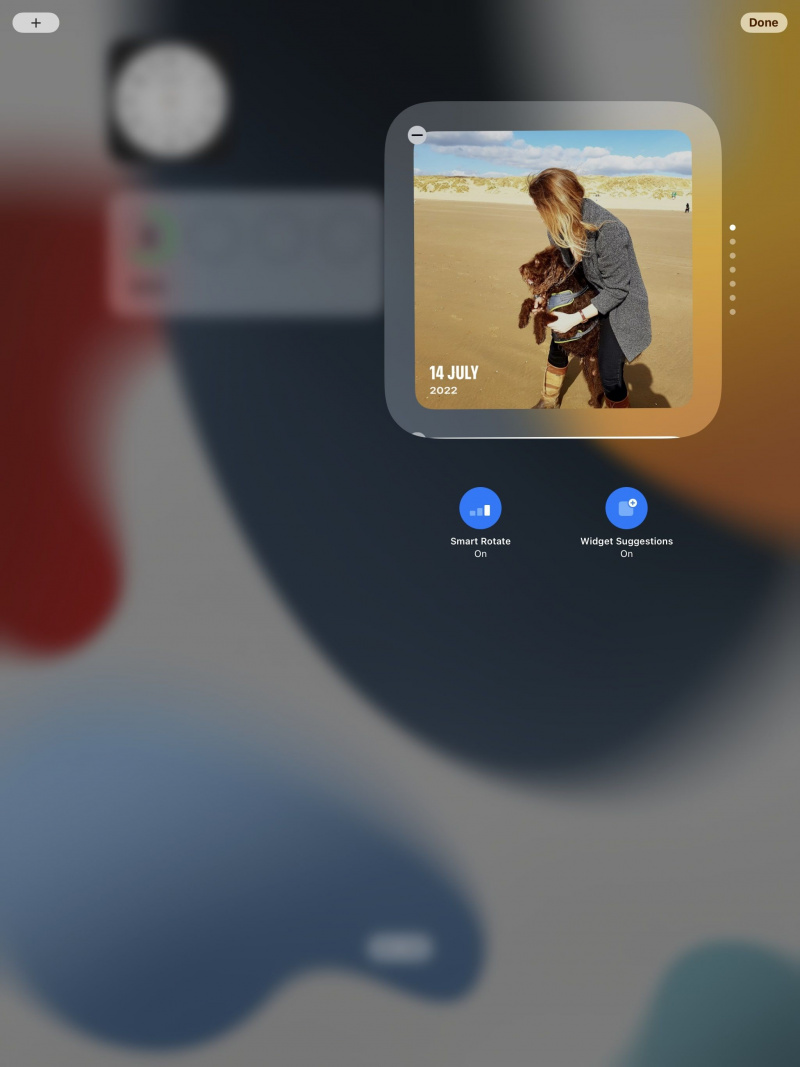
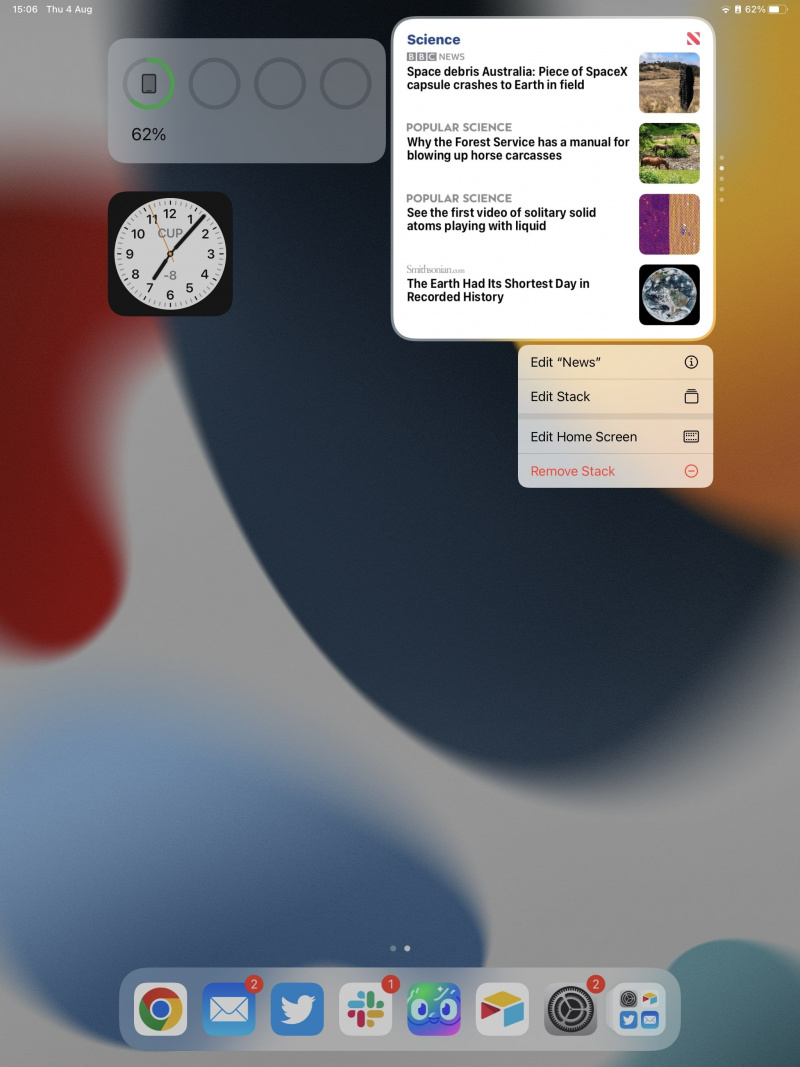
การปรับแต่งหน้าจอโฮมของ iPad
มีหลายวิธีในการปรับแต่งหน้าจอโฮมของ iPad ของคุณมากกว่าที่เคย แต่ในขณะที่วิดเจ็ตเป็นวิธีที่ยอดเยี่ยมในการปรับแต่งหน้าจอโฮมของ iPad ของคุณ ตัวเลือกที่มีในบางครั้งอาจไม่เพียงพอ หากคุณไม่เห็นวิดเจ็ตที่คุณต้องการ แสดงว่ามีตัวเลือกให้คุณสร้างวิดเจ็ตของคุณเองได้เสมอ